I denna handledning kommer du att lära dig hur du med hjälp av Surface Tracker i DaVinci Resolve 18 kan infoga din logotyp eller designer realistiskt i en video. Oavsett om du vill presentera en T-shirt design eller en tatuering, är Surface Tracker ett kraftfullt verktyg för att lyfta ditt projekt till nästa nivå. Följ stegen i denna handledning för att uppnå en sömlös integration av din grafik på rörliga objekt.
Viktigaste insikter
- Surface Tracker är endast tillgänglig i Studio-versionen av DaVinci Resolve.
- Du kan applicera olika designer på rörliga ytor med Surface Tracker.
- Genom korrekt installation och anpassning kan du uppnå realistiska resultat.
Steg-för-steg-guide
Börja med att öppna DaVinci Resolve och ladda in videon där du vill infoga din logotyp. Se till att ditt projekt är inställt med Studio-versionen eftersom Surface Tracker endast är tillgänglig där.
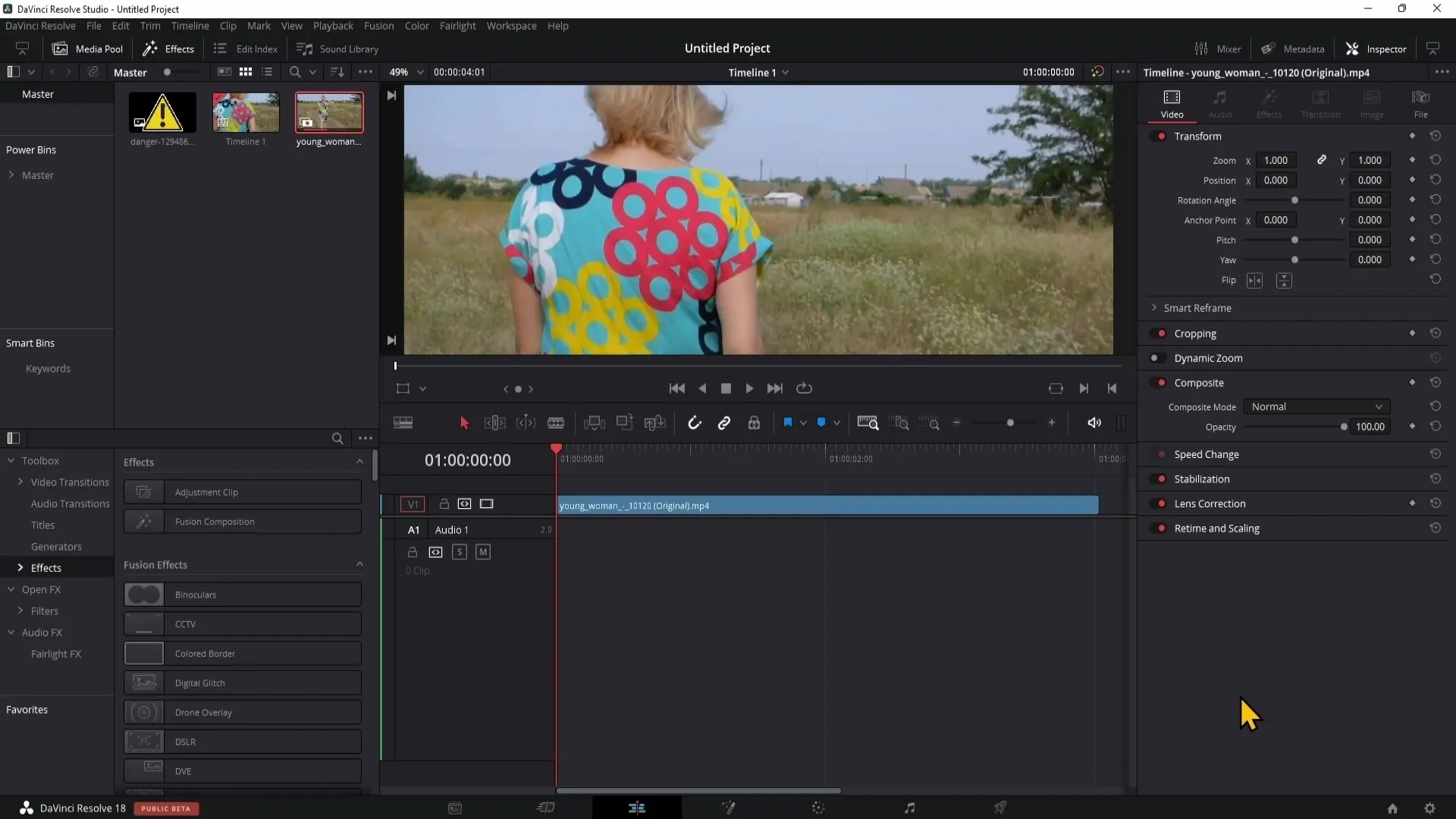
Nästa steg är att navigera till färggranskningsområdet. Här hittar du Surface Tracker genom att söka efter "Surface Tracker" i OpenFX-området. Dra Surface Tracker till en tom plats i ditt nodmiljö och inte direkt på klippet.
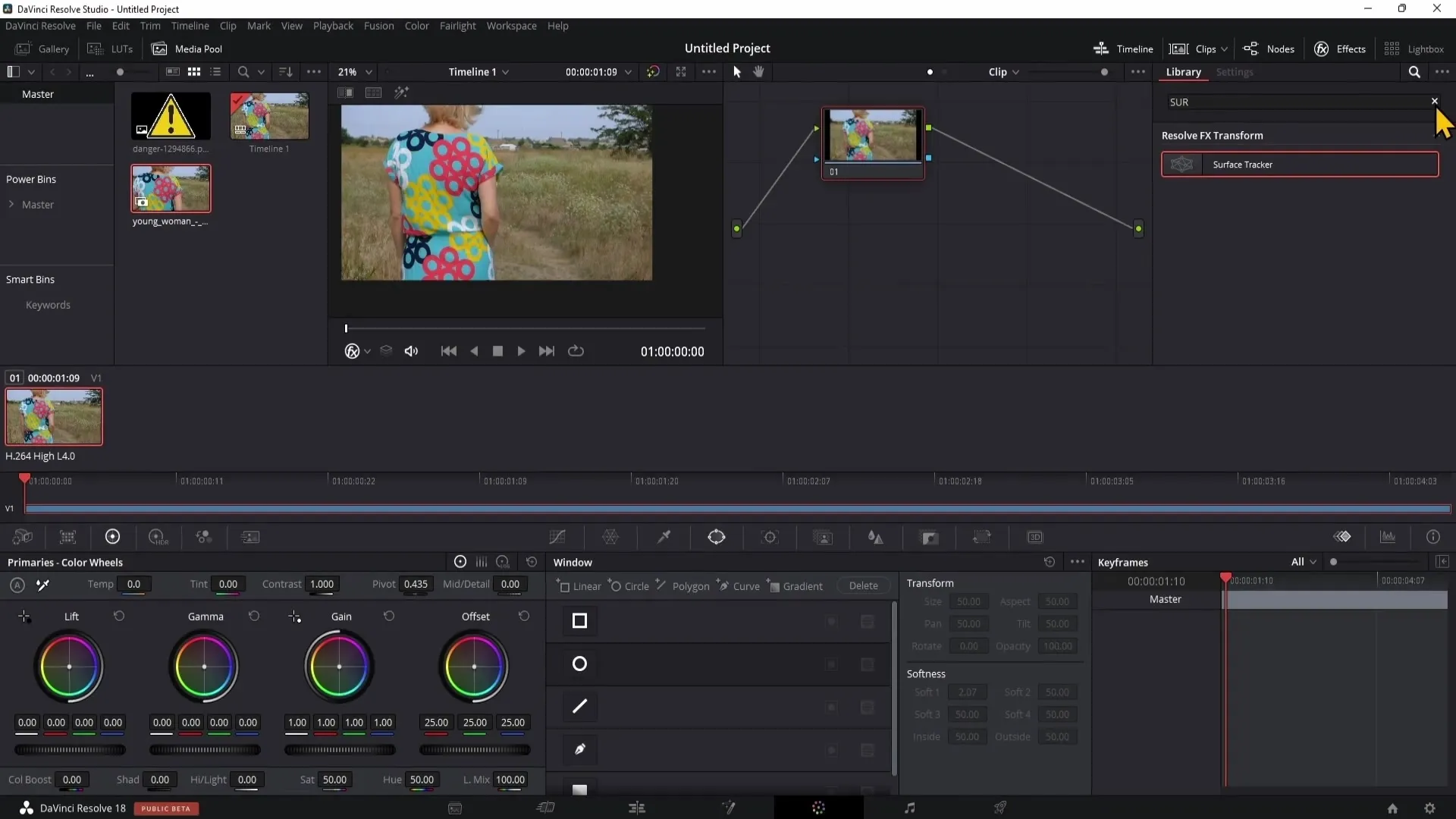
Anslut sedan de gröna punkterna på Surface Tracker till din videoklipp. Den främre gröna punkten bör anslutas till klippet medan den bakre gröna punkten bör anslutas till utgången.
För att fastställa vilka områden du kan använda för din logotyp, välj först "Bounce"-läget. Med detta läge kan du ange området där din logotyp ska placeras. Det är en bra idé att välja en rundad region om din logotyp har den formen.
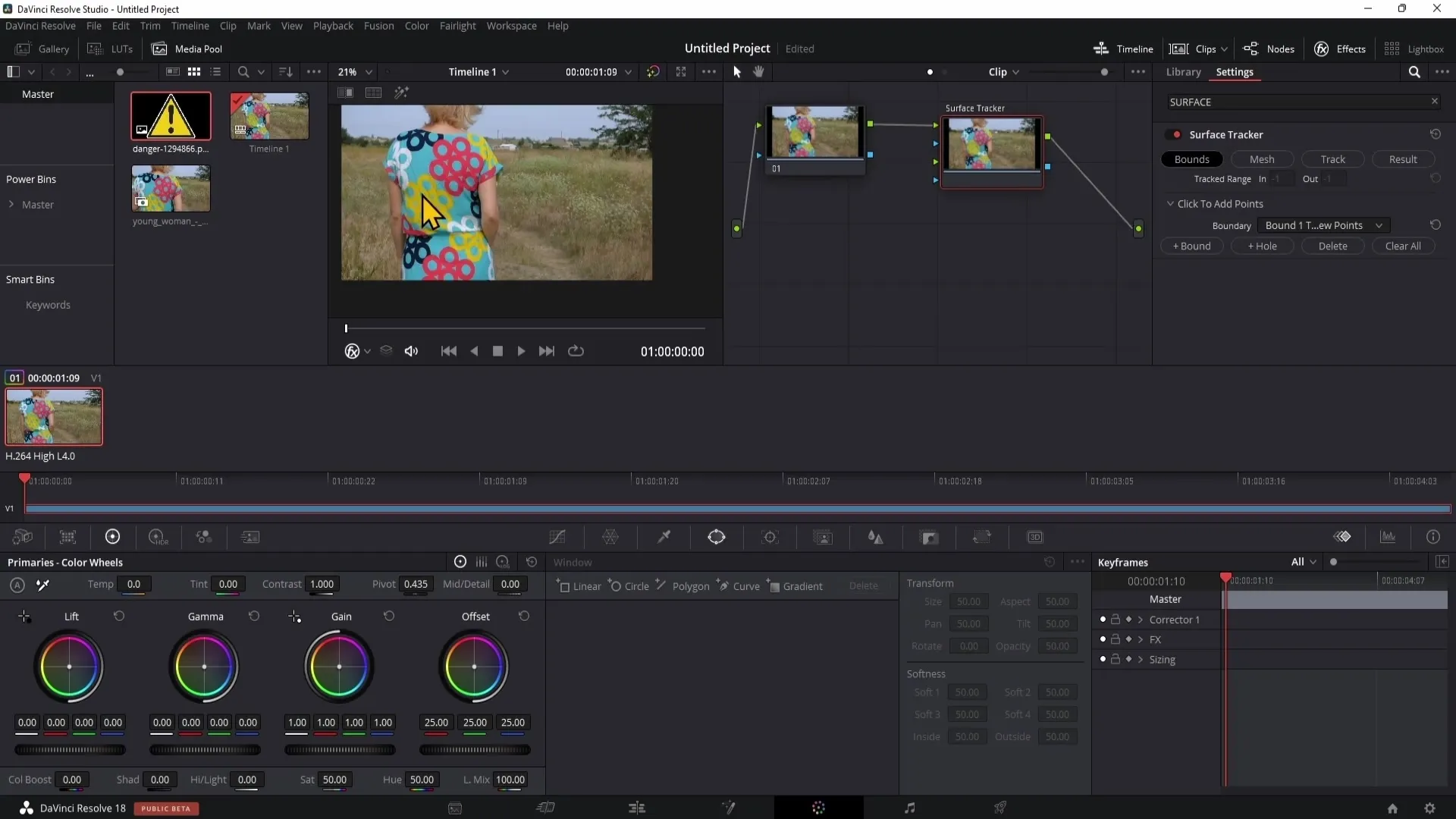
Gå sedan till början av din klipp och placera några punkter i förhandsgranskningen som stöder logotypens rörelse. Placera punkterna i närheten av de områden du redan har definierat. Detta kommer att hjälpa dig att senare exakt positionera logotypen på den önskade platsen.
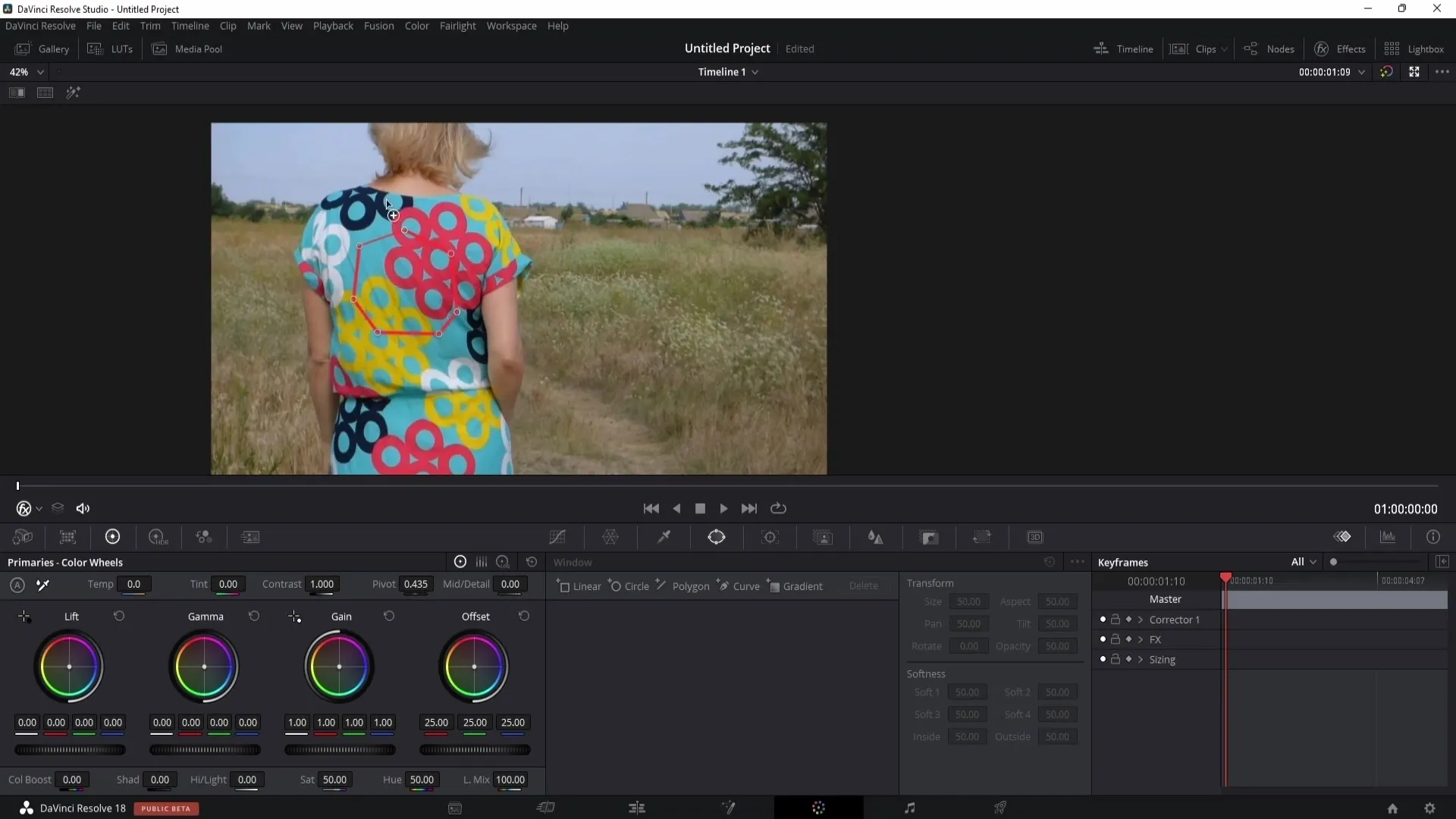
Nu är det dags att byta till noden med verktyget "Mesh". Här kan du aktivera de små prickarna som hjälper dig att följa veck och rörelser på T-shirten. I de flesta fall är det inte nödvändigt att göra djupare justeringar här.
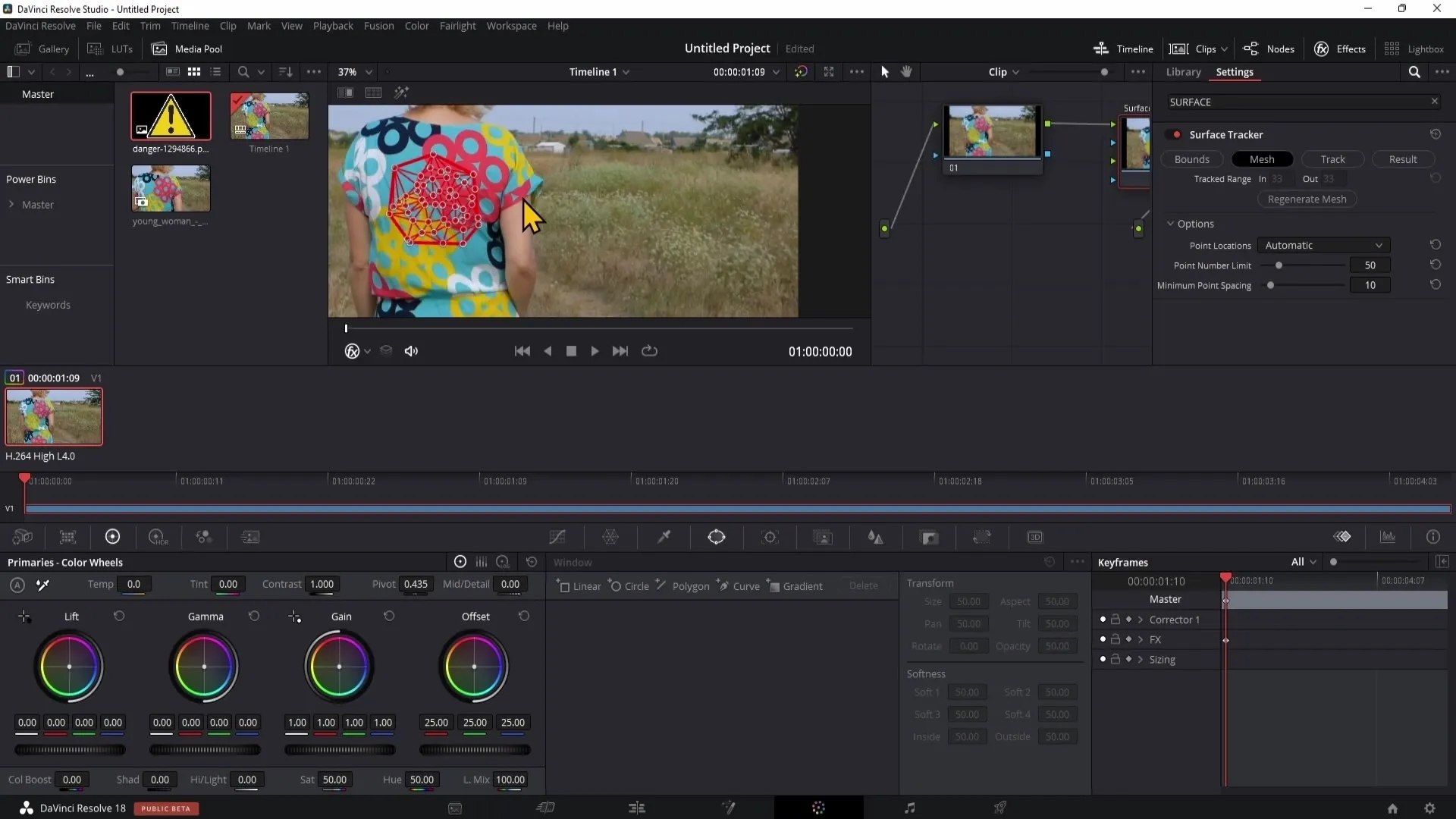
Nästa steg är avgörande: spårningen. Klicka på "Track"-knappen för att spåra regionen. Det rekommenderas att göra spårningen framåt och bakåt för att få ett rent och effektivt resultat.
När spårningen är klar kan du infoga din logotyp. Dra filen för din logotyp (helst i PNG-format) in i nodstrukturen och anslut den till Surface Tracker. Se till att du använder en transparent bakgrundsmask som du aktiverar genom att ansluta de blå punkterna på rätt sätt.
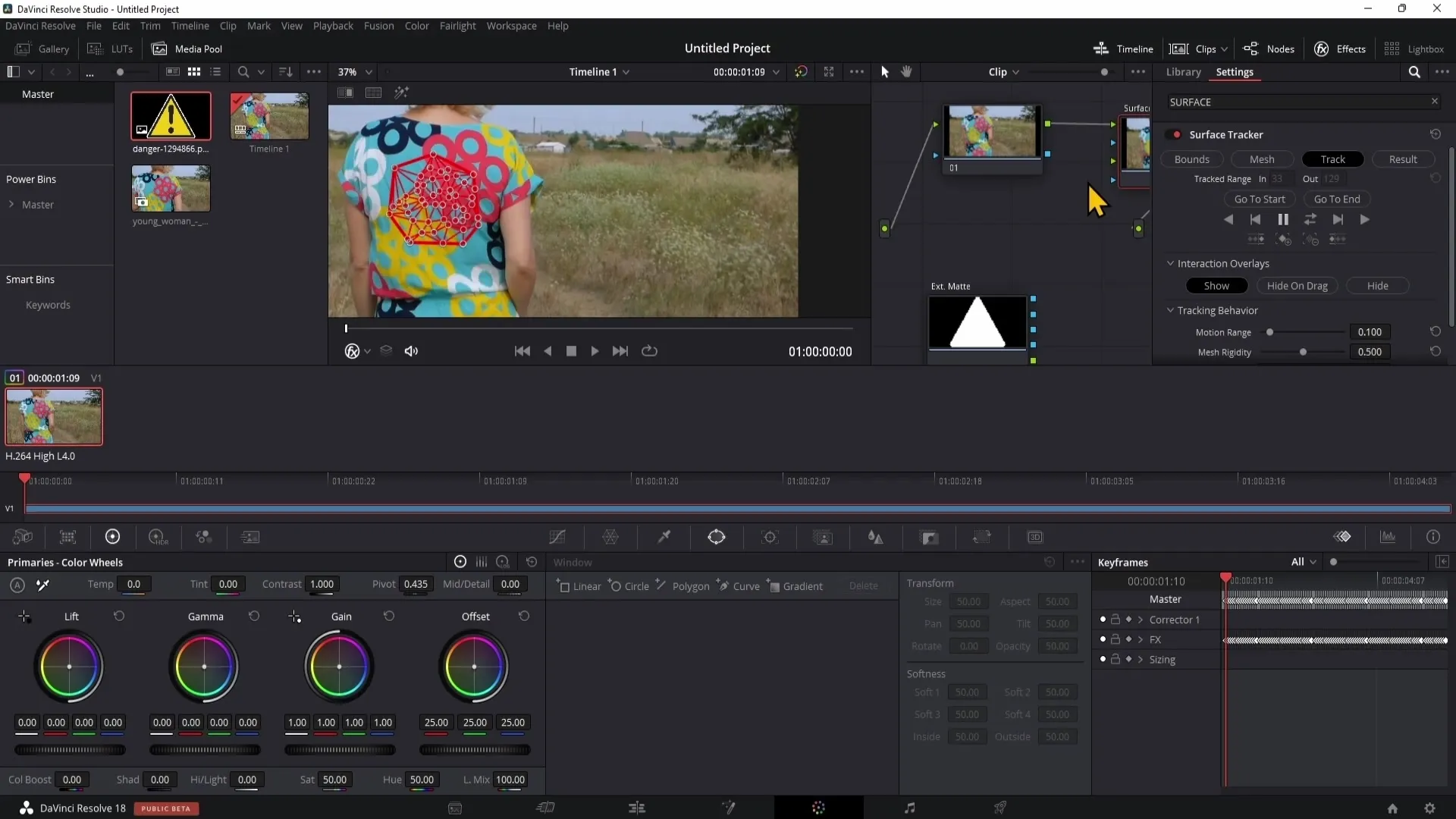
Nu måste du positionera logotypen korrekt. Gå tillbaka till effekterna och välj punkten "Resolve". Här kan du justera din logotyp genom att anpassa dess proportioner och placera den på rätt plats.
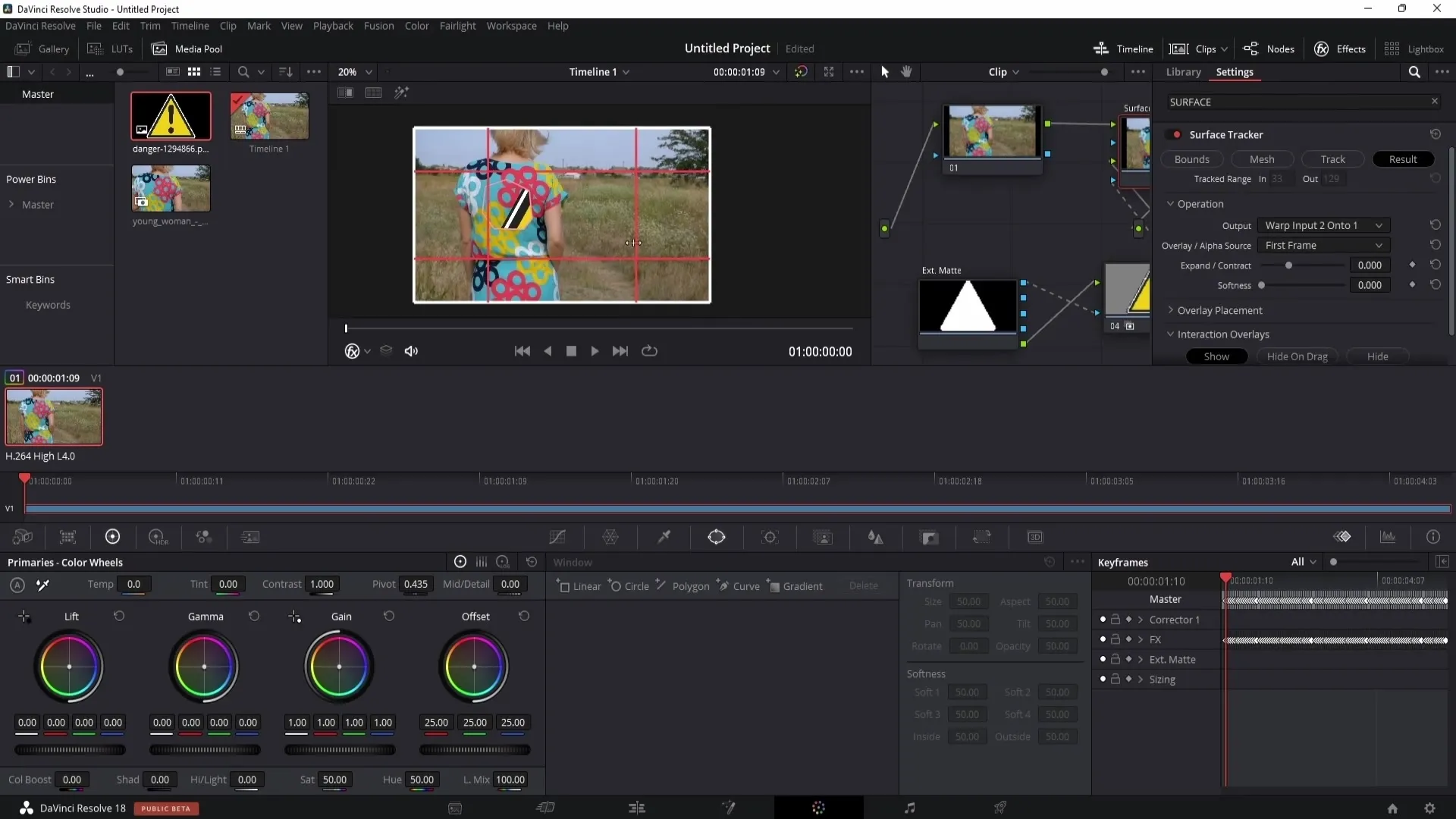
När du har justerat logotypen så att den ser realistisk ut, bör du kunna se resultatet i realtid genom att växla till redigeringsområdet och spela upp din video där. Du kommer att se att din logotyp rör sig sömlöst med T-shirten och följer varje rörelse och veck.
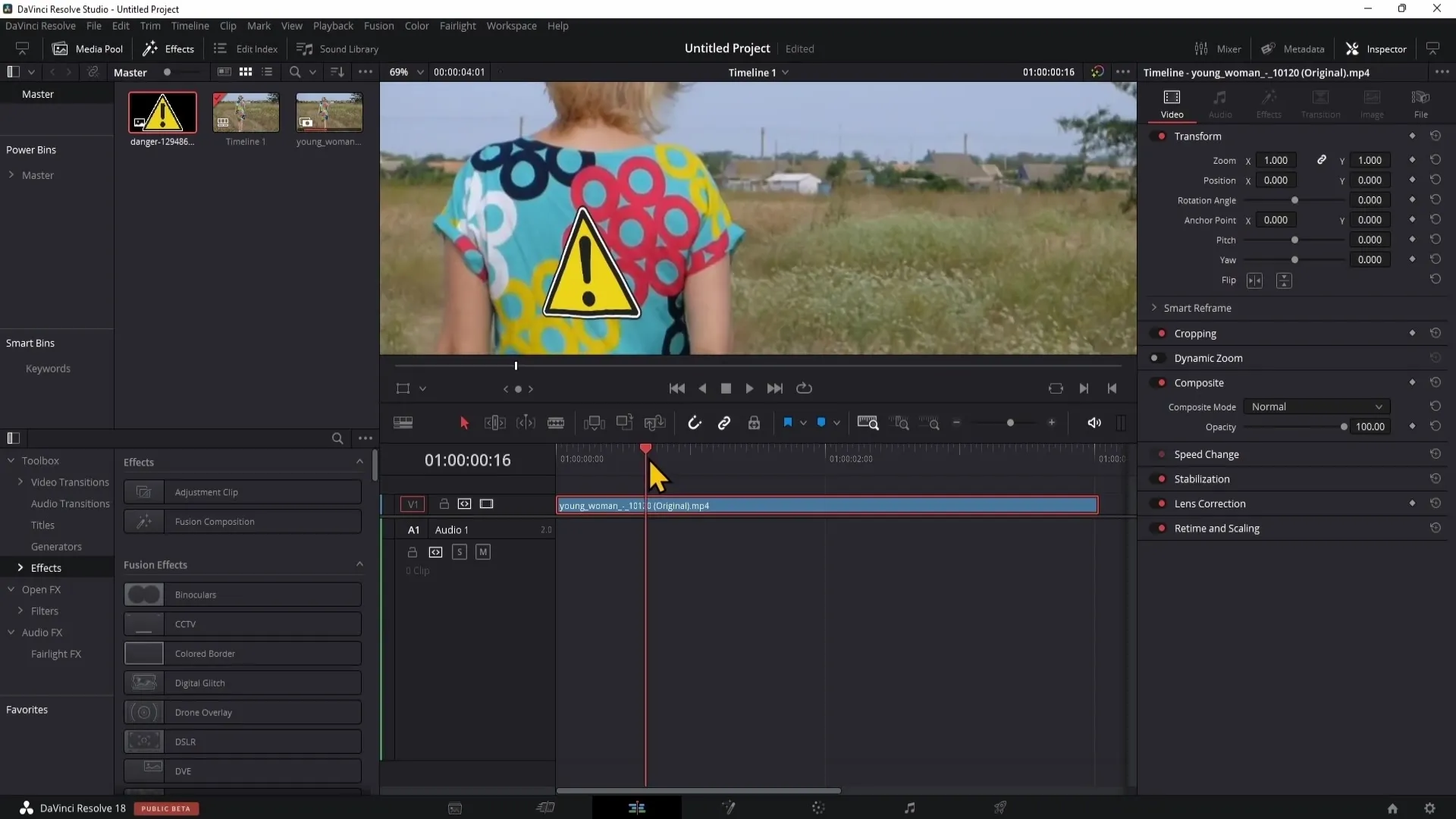
Sammanfattning
Användningen av Surface Trackers i DaVinci Resolve 18 gör det möjligt för dig att realistiskt infoga logotyper och designer i videor. Med noggrann spårning och effektiva maskeringstekniker får du professionella resultat som optimerar ditt projekt.
Vanliga frågor
Hur fungerar Surface Tracker exakt?Surface Tracker spårar rörelserna av bilder och anpassar grafiker till dessa rörelser.
Kan jag använda Surface Tracker i den gratisversionen av DaVinci Resolve?Nej, Surface Tracker är endast tillgänglig i Studio-versionen av DaVinci Resolve.
Hur kan jag säkerställa att min logotyp visas utan bakgrund?Du måste se till att använda en PNG-fil med transparent bakgrund och ställa in motsvarande mask.
Finns det specifika krav för logotypen?Logotypen bör helst vara i PNG-format för att möjliggöra transparens.
Vad ska jag göra om spårningen inte fungerar bra?Kontrollera de markerade spårningspunkterna och placeringen; ibland hjälper det att ställa om punkterna.


